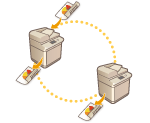
Kopiering med to Canon-multifunktionsprintere (Kaskadekopi) (kun 8900-serie/6900-serie)
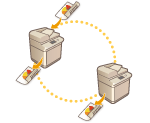 | Du kan reducere kopieringstiden ved at bruge denne funktion, når du kopierer store mængder. Efter scanning af alle dokumenterne på maskinen kan maskinen og en anden Canon-multifunktionsprinter* opdele antallet af kopier og kopiere samtidigt. Denne funktion er praktisk, når du vil kopiere store mængder på kort tid. * Kun maskiner i samme model |
Registrering af andre Canon-multifunktionsprintere
For at bruge Kaskadekopi skal du på forhånd registrere en anden Canon-multifunktionsprinter.
1
Tryk på  (Indstillinger/Registrering)
(Indstillinger/Registrering)  <Funktionsindstillinger>
<Funktionsindstillinger>  <Kopi>
<Kopi>  <Registrér printere til fjernkopiering>
<Registrér printere til fjernkopiering>  <Registrér>.
<Registrér>.
 (Indstillinger/Registrering)
(Indstillinger/Registrering)  <Funktionsindstillinger>
<Funktionsindstillinger>  <Kopi>
<Kopi>  <Registrér printere til fjernkopiering>
<Registrér printere til fjernkopiering>  <Registrér>.
<Registrér>.2
Indtast med taltasterne IP-adressen for den Canon-multifunktionsprinter, der skal registreres.
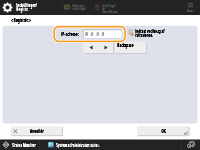
Tryk på  for at flytte markøren til venstre. Tryk på
for at flytte markøren til venstre. Tryk på  for at flytte markøren til højre.
for at flytte markøren til højre.
 for at flytte markøren til venstre. Tryk på
for at flytte markøren til venstre. Tryk på  for at flytte markøren til højre.
for at flytte markøren til højre.Hvis du trykker på <Backspace>, slettes tallet til venstre for markøren.
3
Tryk på <OK>.
Maskinen til kaskadekopiering registreres og vises på listen.
4
Tryk på <Luk>.
 |
For at bekræfte informationerne for de registrerede Canon-multifunktionsprintere skal du vælge maskinen på listen fra trin 3 og trykke på <Detaljer>. For at slette en registreret Canon-multifunktionsprinter skal du vælge maskinen på listen og trykke på <Slet>  <Ja>. <Ja>.Det maksimale antal enheder, der kan registreres som en fjernenhed: 7 For at tilslutte maskinen og kaskadekopiprinteren direkte med et krydset netværkskabel skal du angive følgende indstillinger for <Indstillinger for Ethernet-driver>. <Indstillinger for Ethernet-driver> <Auto detekt.>: <Til> <Kommunikationsvalg>: <Fuld dupleks> <Ethernet-type>: <100BASE-TX> |
Samtidig kopiering med to maskiner
Du kan på samme tid lave kopier med maskinen og en anden Canon-multifunktionsprinter. Ved at bruge kaskadekopiering opdeles antallet af kopier. Hvis du f.eks. laver 50 kopier, laver denne maskine og den anden Canon-multifunktionsprinter 25 kopier hver.
1
Anbring originalen. Placering af originaler
2
Tryk på <Kopi>. <Hjem>-skærmen
3
Tryk på <Tilvalg> på skærmbilledet Grundlæggende kopifunktioner. Skærmbilledet Grundlæggende kopifunktioner
4
Tryk på <Kaskadekopi>.
5
Vælg en anden Canon-multifunktionsprinter på listen.
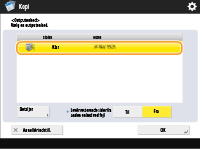

Hvis du trykker på <Detaljer>, kan du tjekke installationsplaceringen og statussen for den valgte maskine.
6
Angiv outputmetoden, hvis der opstår en fejl.
Hvis en maskine ikke kan printe på grund af en fejl, kan den anden maskine printe, hvis du indstiller <Levér resterende sider fra anden enhed ved fejl> til <Til>.
7
Tryk på <OK>  <Luk>.
<Luk>.
 <Luk>.
<Luk>.8
Tryk på  (Start).
(Start).
 (Start).
(Start).Kopiering starter.
 |
Indstillingen for <Levér resterende sider fra anden enhed ved fejl> er kun gyldig, når <Finishing> er indstillet. Selvom du indstiller <Levér resterende sider fra anden enhed ved fejl> til <Til>, bliver de resterende print ikke sendt i følgende tilfælde: Hvis originalerne til kaskadekopi er blevet scannet Hvis du bruger <Foromslag> og <Indsæt ark> i kombination, når du udfører kaskadekopiering Hvis du bruger <Blandede originalform.>, Automatisk papirvalg og <2-sidet> i kombination, når du udfører kaskadekopiering Hvis kaskadekopiering stoppes på den imageRUNNER ADVANCE-maskine, som de resterende print blev sendt til Hvis der opstår en fejl på den imageRUNNER ADVANCE-maskine, som de resterende print blev sendt til Hvis kaskadejobbet er næsten færdigt Hvis scanningstiden for originalerne til kaskadekopijobbet er for lang Hvis du anvender statussen Nummerering af kopisæt sammen med statussen Kaskadekopi Hvis du vælger <Levér resterende sider fra anden enhed ved fejl> til <Til>, udføres print ikke af den imageRUNNER ADVANCE-maskine, hvor der opstod en fejl, heller ikke når fejlen er rettet. Indstil papiret til kaskadekopikopiering til den samme papirkilde. Du kan ikke reservere et kaskadekopijob, når der udføres kaskadekopijob. For statussen Kaskadekopi opdeles det specificerede kopiantal i to halvdele mellem maskinen og kaskadekopiprinteren. Hvis der er valgt et ulige antal kopier, printer maskinen én kopi mere end kaskadekopiprinteren. Hvis du vil annullere kaskadekopiering, skal du annullere kopiering for både maskinen og kaskadekopiprinteren. Et kaskadekopijob kan annulleres fra skærmbilledet <Status Monitor> på kaskadekopiprinteren. |